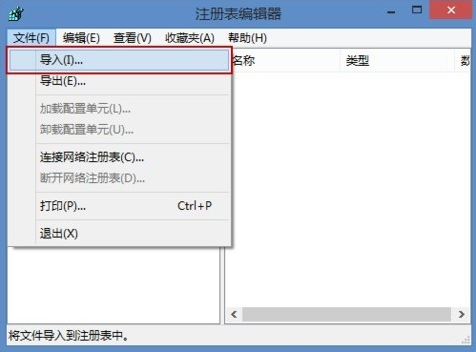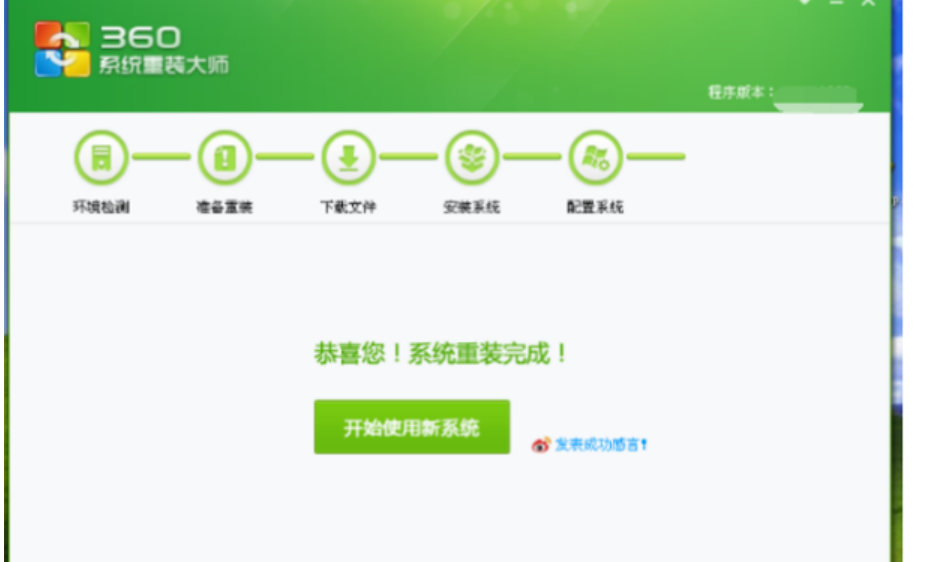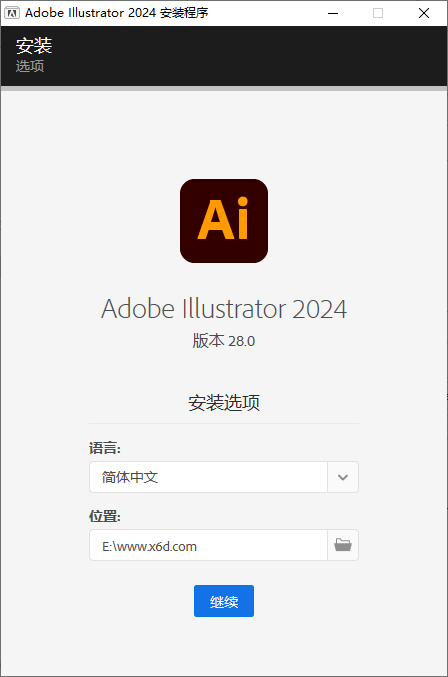电脑桌面时钟怎么设置
电脑桌面上的时钟可以帮助我们方便看到始终,也可以让我们提高工作的效率,因此很多朋友都会在桌面加入全屏时钟。那么电脑桌面时钟怎么设置呢?下面,小编就把设置电脑桌面时钟的步骤分享给大家。
工具/原料:
操作系统: windows 10
品牌型号:台式/笔记本电脑
win10系统设置电脑桌面时钟:
WEEX交易所已上线平台币 WEEX Token (WXT)。WXT 作为 WEEX 交易所生态系统的基石,主要用于激励 WEEX 交易平台社区的合作伙伴、贡献者、先驱和活跃成员。
新用户注册 WEEX 账户、参与交易挖矿及平台其他活动,均可免费获得 WXT 空投奖励。
1、首先我们可以右键点击右下角显示的时间,再选择“调整日期时间”。
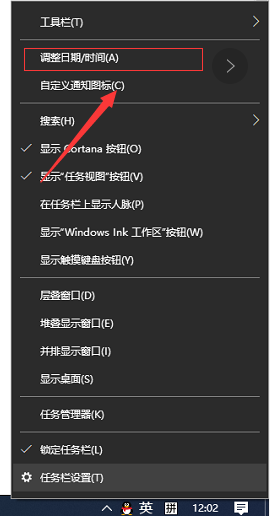
2、进入后,我们可以查看“设置时区”是否打开,有相关需求的用户可以将其打开。
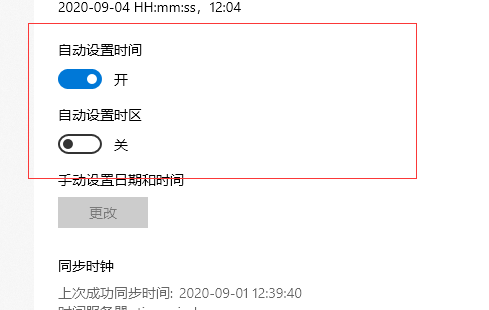
3、再往下滑动,我们还可以选择简体或者繁体中文,这对部分人来讲,是比较便利的。
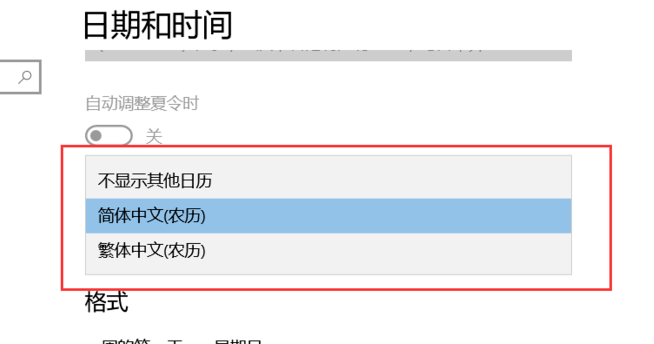
4、再往下点击“格式设置”能够更改更多的细节。

5、比如说,我们点击进去更改数据格式后,我们可以对年月日或一周开始的时间进行进一步修改。
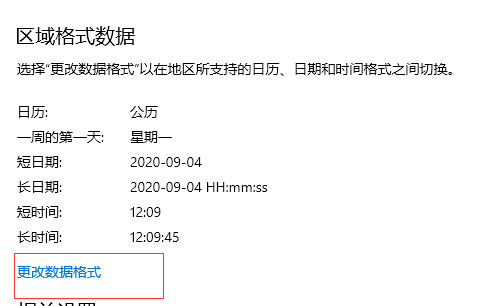
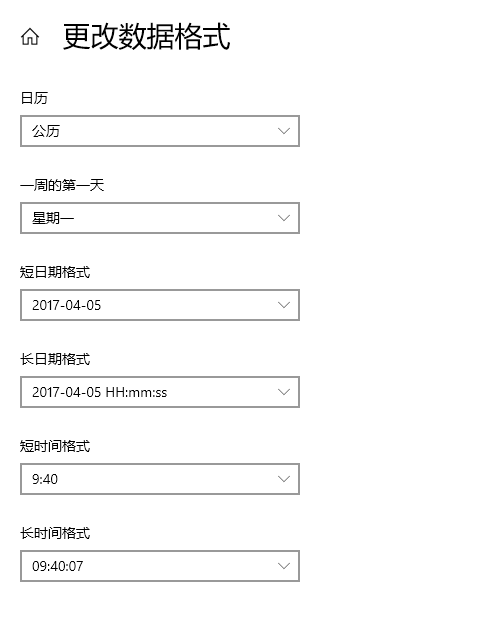
总结:
以上就是今天小编为各位分享的全部内容,希望能帮到大家。
本站资源均来源于网络或网友投稿,部分资源未经测试,难免存在BUG,所有资源只限于学习研究,不得商用。如使用本站下载的资源造成任何损失或发生侵权行为,均与本站无关。如不接受本声明请勿下载!本站资源如有侵权,请联系QQ:497149677核实后立即删除!
最客资源网 » 电脑桌面时钟怎么设置
最客资源网 » 电脑桌面时钟怎么设置